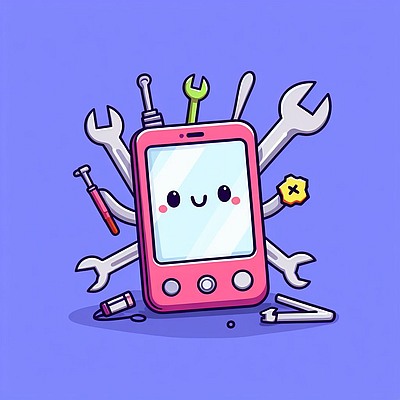Как включить панель управления на Хонор
Хонор — это марка смартфонов, работающих на операционной системе Android. Хотя эти телефоны обладают большим функционалом и простым интерфейсом, некоторым пользователям может быть сложно найти нужную функцию или возникнуть неполадки.
В этой статье вы найдете инструкции по работе с панелью управления и навигационными кнопками на Хоноре, а также советы по устранению неисправностей, которые могут возникнуть с панелью управления и шторкой уведомлений.
- Как включить панель управления на Хонор
- Как включить навигационные кнопки на Хонор
- Как вызвать панель управления
- Что делать, если не работает панель управления на телефоне
- Что делать, если не опускается шторка на телефоне
Как включить панель управления на Хонор
- Шаг 1. Проведите пальцем от правого верхнего края экрана вниз;
- Шаг 2. Нажмите на значок в правом верхнем углу, чтобы расширить панель значков;
- Шаг 3. Нажмите на нужный значок, чтобы включить или выключить соответствующую функцию.
Как включить навигационные кнопки на Хонор
- Шаг 1. Перейдите в раздел «Настройки»;
- Шаг 2. Выберите «Система и обновления» и затем «Системная навигация»;
- Шаг 3. Выберите «Три навигационные кнопки» и настройте их по своему усмотрению.
Как вызвать панель управления
- Шаг 1. Проведите пальцем от правого края экрана вниз;
- Шаг 2. Нажмите на значок «Поиск»;
- Шаг 3. Введите в поле поиска «Панель управления»;
- Шаг 4. Выберите нужный результат.
Что делать, если не работает панель управления на телефоне
- Проверьте чистоту экрана. Если экран грязный, то он может неправильно реагировать на нажатия.
- Перезагрузите устройство. Если это временная неисправность, перезагрузка устройства может помочь.
- Проверьте настройки тачскрина. Если настройки тачскрина неправильные, то панель управления может не работать.
- Обновите программное обеспечение. Если есть новая версия программного обеспечения, установите ее, возможно, это исправит ошибку.
- Очистите кэш устройства. Кэш может стать причиной ошибок в работе многих приложений, включая панель управления.
- Проверьте наличие вредоносных программ. Некоторые вирусы могут привести к сбоям в работе телефона, проверьте систему на наличие вредоносных программ.
- Обратитесь в сервисный центр. Если ничего из вышеперечисленного не помогло, то обратитесь в сервисный центр для ремонта.
Что делать, если не опускается шторка на телефоне
- Проверьте наличие блокировки экрана. Если экран заблокирован, то шторка может быть недоступной.
- Проверьте настройки шторки. Убедитесь, что шторка уведомлений включена в настройках Хонора.
- Перезагрузите устройство. Если это временная проблема, перезагрузите телефон, возможно это поможет.
- Удалите недавно установленные приложения. Если шторка начала работать неправильно после установки новых приложений, удалите их.
- Обновите операционную систему. Возможно наличие новой версии операционной системы поможет решить проблему.
Выводы:
Как вы могли заметить, работа с панелью управления и навигационными кнопками на Хоноре не представляет сложности. Однако, если вы заметили какие-либо неполадки, необходимо сначала проверить простые вещи, такие как состояние экрана или последствия установки новых приложений. Если не удалось решить проблему самостоятельно, обратитесь в сервисный центр Хонор.